win10无声音输出设备怎么办 win10声音输出设备没了解决方法
更新时间:2022-10-11 10:20:50作者:runxin
每次用户在win10电脑上播放音乐或者观看视频的时候,往往都需要对电脑外放声音进行调整,可是当用户想要打开win10系统右下角的声音图标设置时却遇到了无法声音输出设备的情况,对此win10无声音输出设备怎么办呢?下面小编就来告诉大家win10声音输出设备没了解决方法。
具体方法:
1.Win+R组合键(开始菜单-运行)。
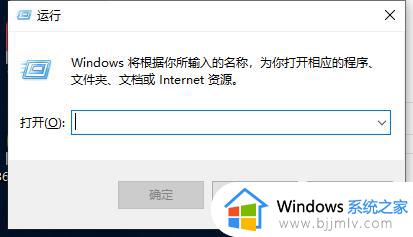
2.输入regedit。
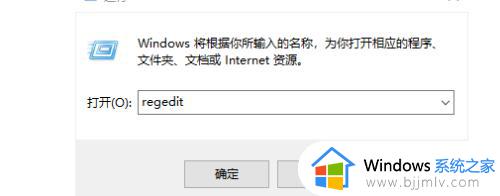
3.进入注册表后依次点进HKEY_LOCAL_MACHINE\SYSTEM\CurrentControlSet\Control\Class\{4D36E96C-E325-11CE-BFC1-08002BE10318},在右边找到UpperFilters,右键点击删除,退出注册表。
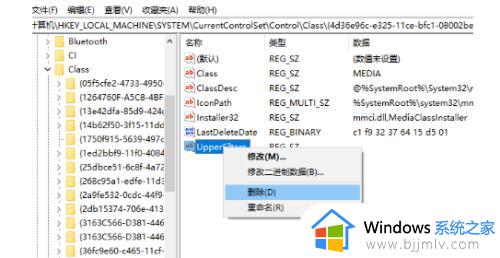
4.进入设备管理器,点开“声音”项,把带有感叹号的声音设备都卸载且删除驱动。
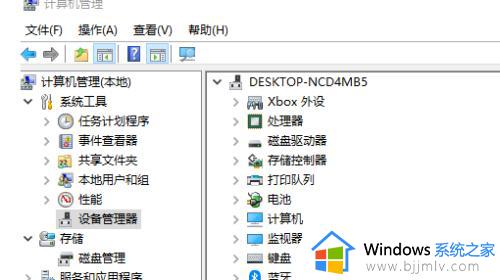
5.点击左上角的“操作”,选择“扫描检测硬件改动”,再刷新一下。
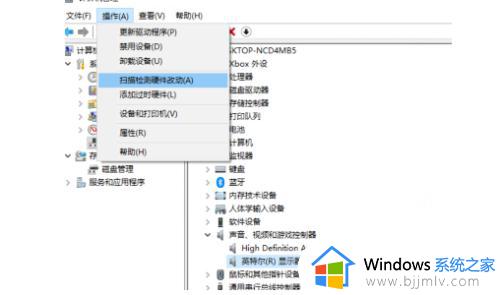
以上就是小编告诉大家的win10声音输出设备没了解决方法了,有遇到这种情况的用户可以按照小编的方法来进行解决,希望能够帮助到大家。
win10无声音输出设备怎么办 win10声音输出设备没了解决方法相关教程
- win10声音输出无法找到输出设备怎么办 win10系统声音无法找到输出设备解决方法
- win10声音无法找到输出设备怎么办 win10声音设置无法找到输入输出设备解决方案
- win10声音输出设备没有耳机怎么办 win10声音输出设备没有耳机选项如何解决
- win10无法找到声音输出设备怎么办?win10找不到声音输出设备修复方法
- win10更新后没有声音输出设备怎么办 win10更新后没有声音输出设备如何修复
- win10声音无法找到输出设备为什么 win10声音找不到输出设备如何解决
- 无法找到输出设备声音win10怎么办 win10扬声器找不到输出设备修复方案
- win10怎么设置声音输出选择设备?win10系统如何设置声音输出设备
- win10怎么设置声音输出选择模式 win10声音选择输出设备设置方法
- win10如何更改默认声音输出设备 win10怎么设置默认音频输出设备
- win10如何看是否激活成功?怎么看win10是否激活状态
- win10怎么调语言设置 win10语言设置教程
- win10如何开启数据执行保护模式 win10怎么打开数据执行保护功能
- windows10怎么改文件属性 win10如何修改文件属性
- win10网络适配器驱动未检测到怎么办 win10未检测网络适配器的驱动程序处理方法
- win10的快速启动关闭设置方法 win10系统的快速启动怎么关闭
热门推荐
win10系统教程推荐
- 1 windows10怎么改名字 如何更改Windows10用户名
- 2 win10如何扩大c盘容量 win10怎么扩大c盘空间
- 3 windows10怎么改壁纸 更改win10桌面背景的步骤
- 4 win10显示扬声器未接入设备怎么办 win10电脑显示扬声器未接入处理方法
- 5 win10新建文件夹不见了怎么办 win10系统新建文件夹没有处理方法
- 6 windows10怎么不让电脑锁屏 win10系统如何彻底关掉自动锁屏
- 7 win10无线投屏搜索不到电视怎么办 win10无线投屏搜索不到电视如何处理
- 8 win10怎么备份磁盘的所有东西?win10如何备份磁盘文件数据
- 9 win10怎么把麦克风声音调大 win10如何把麦克风音量调大
- 10 win10看硬盘信息怎么查询 win10在哪里看硬盘信息
win10系统推荐